Täydellinen opas Pixlr:n käyttämiseen kuvan taustan poistamiseen
Pixlr on tunnettu online-kuvaeditori, jossa on useita työkaluja kuvankäsittelyyn. Se tarjoaa kuluttajille helppokäyttöisen käyttöliittymän, jossa on runsaasti ominaisuuksia valokuvien muokkaamiseen, grafiikan luomiseen ja tehosteiden lisäämiseen. Yksi Pixlrin ominaisuuksista on taustan poistotyökalu. Tämän ominaisuuden avulla voit helposti poistaa valokuvan taustan jättäen vain pääkohteen. Se on erityisen hyödyllinen läpinäkyvien taustojen luomiseen tai objektien eristämiseen käytettäväksi erilaisissa projekteissa, kuten graafisessa suunnittelussa, esityksissä tai sosiaalisessa mediassa. Siitä puhumme tässä oppaassa yksityiskohtaisesti taustan poistaminen Pixlrissä. Jatka lukemista saadaksesi täydelliset tiedot.
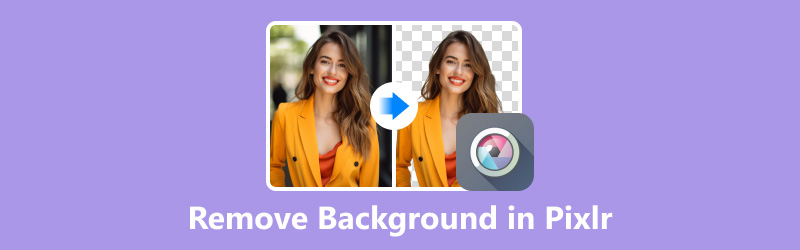
- OPAS LIST
- Osa 1. Taustan poistaminen Pixlr:stä
- Osa 2. Pixlr-taustapoistoaineen hyvät ja huonot puolet
- Osa 3. Paras Pixlr-vaihtoehto taustan poistamiseen tarkemmin
- Osa 4. Usein kysytyt kysymykset
Osa 1. Taustan poistaminen Pixlr:stä
Pixlr:n Poista tausta -ominaisuus käyttää tyypillisesti edistyneitä algoritmeja tunnistamaan automaattisesti kohteen kuvasta ja poistamaan taustan sen ympäriltä. Verrattuna taustan valitsemiseen ja poistamiseen käsin, tämä voi säästää paljon aikaa, erityisesti kuvissa, joissa on monimutkainen tausta tai useita objekteja. Tässä on vaiheittainen opas:
Siirry Pixlr-verkkosivustolle ja käynnistä Pixlr-editori. Voit ladata ohjelmiston tai käyttää online-versiota. Koska verkkoversiota voi käyttää miltä tahansa laitteelta, jossa on Internet-yhteys, käytämme sitä tässä.
Klikkaa Valitse valokuva(t) ladataksesi kuvan, jonka taustan haluat poistaa. Varmista, että kuvassa on tarpeeksi resoluutiota hienosäätöä varten.
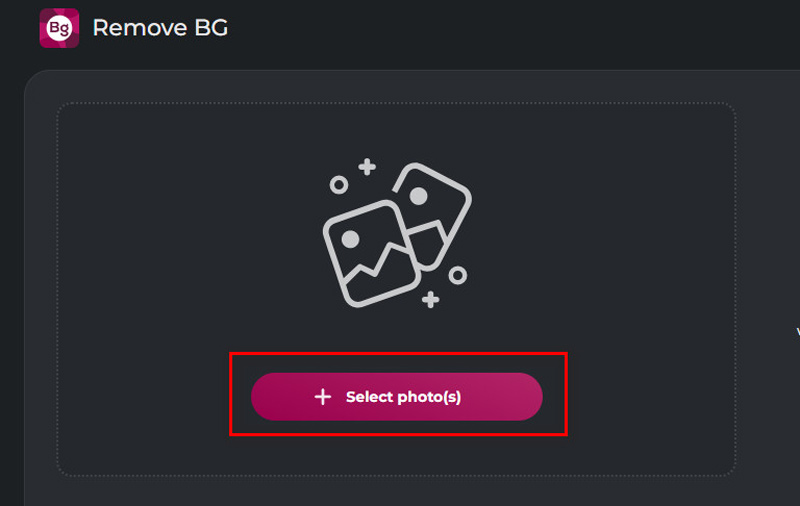
Sitten se alkaa poistaa kuvan taustaa automaattisesti.
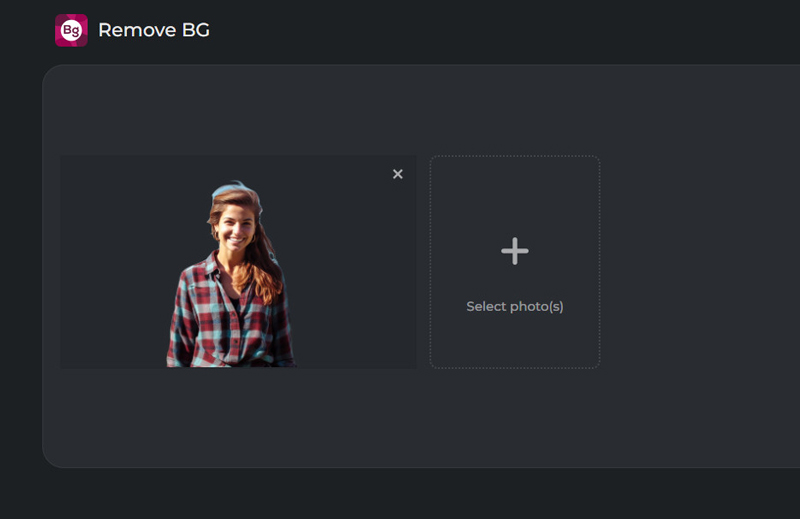
Kuten näet, taustan poisto ei ole täydellinen, ja joitain paikkoja on tarkennettava. Voit tehdä sen napsauttamalla Hienosäätö tämän kuvan kohdasta muokataksesi tätä tiedostoa edelleen.
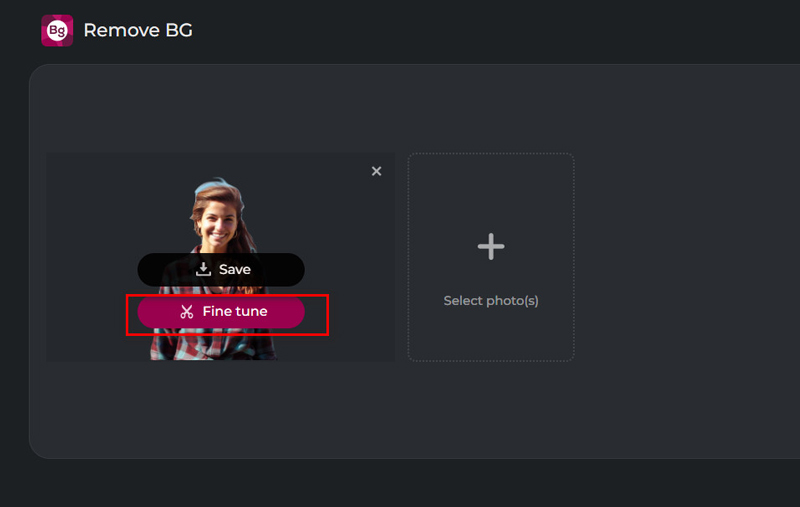
Valitse TAIKA työkalu, kytke päälle PALAUTTAA tai POISTA -tilassa ja valitse Pehmeys-vaihtoehto haluamallasi tavalla.
Napsauta sitten osaa taustasta, niin työkalu valitsee vierekkäiset alueet, joilla on samanväriset. Säädä toleranssitasoa hienosäätääksesi valintasi taustan poistamiseksi.
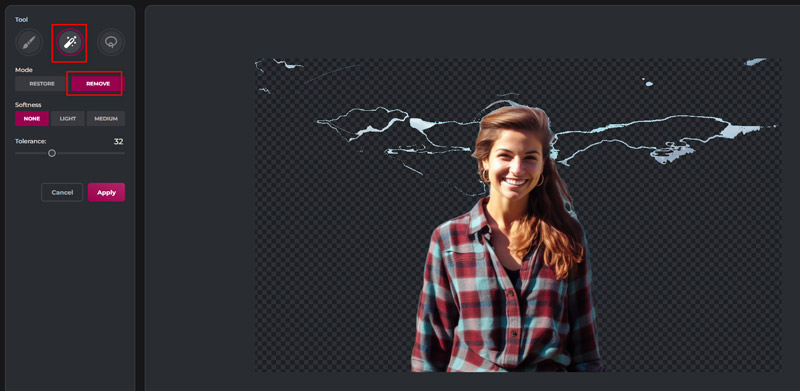
Lähennä tarkkuutta varten Zoomaa alueita, jotka vaativat yksityiskohtaista muokkausta, kuten kohteen reunojen ympäriltä. Tämä mahdollistaa tarkemman hallinnan ja varmistaa, että mikään kohteen osa ei poistu vahingossa.
Kun olet tyytyväinen tulokseen, napsauta Käytäja lataa muokattu kuva napsauttamalla Tallenna kaikki zip -painiketta säilyttääksesi taustan poiston.
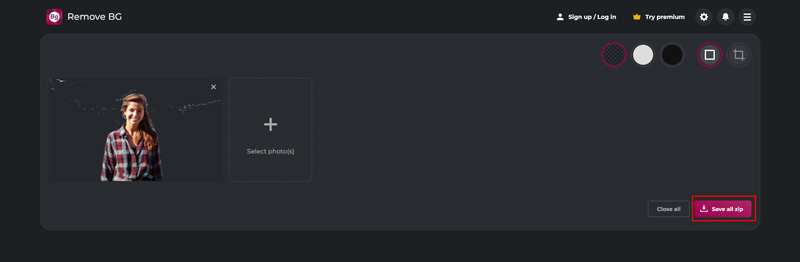
Suorittamalla nämä toimet ja lisäämällä hyödyllisiä neuvoja voit poistaa taustat kuten ammattilainen Pixlr- ja tee kuvan taustasta läpinäkyvä. Muista, että kaikkien editointikykyjen oppimisen salaisuus on harjoittelu ja kokeilu!
Osa 2. Pixlr-taustapoistoaineen hyvät ja huonot puolet
Pixlr Background Remover on monipuolinen työkalu taustan nopeaan ja tehokkaaseen poistamiseen kuvista. Tässä on joitain sen eduista ja haitoista:
Pixlr-taustanpoistoaineen plussat
1. Käyttäjäystävällinen käyttöliittymä
Pixlr tarjoaa intuitiivisen ja helposti navigoitavan käyttöliittymän, jonka avulla eri taitotasoiset ihmiset voivat käyttää sitä.
2. Automaattinen taustan poisto
Yksi Pixlr Background Removerin erottuvista ominaisuuksista on sen automaattinen taustan poistotoiminto. Tämä ominaisuus käyttää tekoälyalgoritmeja tunnistamaan ja poistamaan kuvista taustat minimaalisella manuaalisella toimenpiteellä, mikä säästää käyttäjien aikaa ja vaivaa.
3. Alustan saavutettavuus
Verkkotyökaluna Pixlr Background Remover on käytettävissä useilla laitteilla ja alustoilla, mukaan lukien pöytätietokoneet, kannettavat tietokoneet, tabletit ja älypuhelimet.
Pixlr-taustanpoistoaineen miinukset
1. Internet-riippuvuus
Koska Pixlr Background Remover on online-työkalu, sen toiminnallisuus perustuu vakaaseen Internet-yhteyteen. Voi kestää kauemmin, ennen kuin voit käyttää sovellusta tehokkaasti paikoissa, joissa Internet-yhteys on huono.
2. Premium-ominaisuuksien tilausvaatimus
Vaikka Pixlr Background Removerin perustoiminnot ovat saatavilla ilmaiseksi, tiettyjen premium-ominaisuuksien käyttö voi vaatia tilauksen.
3. Tarkkuusrajoitukset
Vaikka automaattinen taustan poistotoiminto on yleensä tehokas, se ei välttämättä aina tuota täydellisiä tuloksia, etenkään monimutkaisilla kuvilla tai monimutkaisilla yksityiskohdilla.
Osa 3. Paras Pixlr-vaihtoehto taustan poistamiseen tarkemmin
Vaikka Pixlr toimii kätevänä vaihtoehtona taustan peruspoistoon, tarkempaa muokkausta etsivät voivat löytää ArkThinker taustanpoistoaine verkossa olla parempi vaihtoehto.
Se käyttää huippuluokan tekoälytekniikkaa taustan poistamiseen kuvista tarkasti. Sen edistyneet algoritmit varmistavat sujuvan ja tarkan poiston, jopa monimutkaisilla taustoilla tai hienoilla yksityiskohdilla. Tässä on joitain kohokohtia:
◆ Täysin ilmainen.
◆ Tekoälyn automaattinen taustan poisto.
◆ Hienoja muokkausominaisuuksia.
◆ Helppo lisätä uusia taustoja.
◆ Toimii Chromessa, iOS:ssä, Androidissa, Windowsissa ja Macissa.
Käy verkkoselaimessa millä tahansa laitteella ja siirry kohtaan a ilmainen online-kuvan taustanpoistoaine työkalu. Etsi vaihtoehto ladata valokuvasi napsauttamalla Lisää tiedosto alkuun -painiketta.
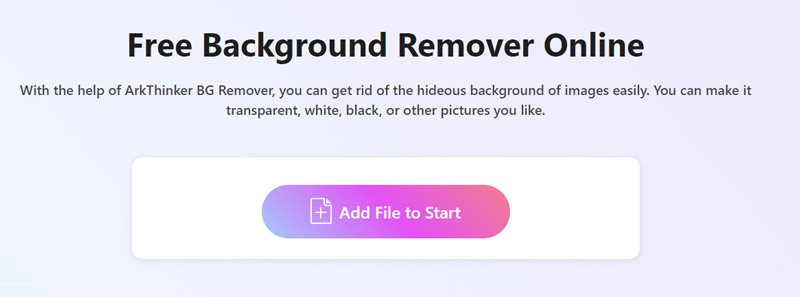
Kuvasi tausta poistetaan automaattisesti tekoälytekniikan avulla. Jos et ole tyytyväinen tulokseen, voit käyttää ominaisuuksia, kuten Pitää tai Poista säätääksesi sitä, kunnes se vastaa odotuksiasi.
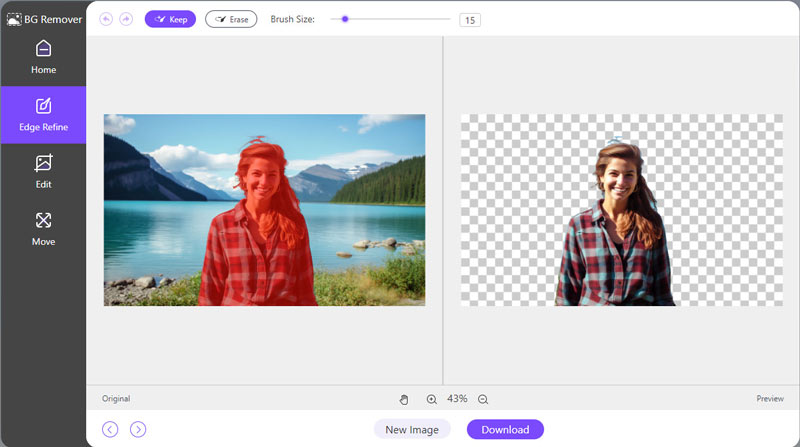
Kun olet tyytyväinen lopputulokseen, on aika ladata muokattu valokuvasi. Napsauta vain ladata -painiketta viedäksesi läpinäkyvän taustan sisältävän kuvan laitteellesi.
Haluatko lisätä persoonallisuutta? Vaihda kohtaan Muokata -välilehti, jos haluat käyttää yhtenäisiä värejä, kuten valkoista tai mustaa, tai jopa ladata uuden taustakuvan antaaksesi sille raikkaan ilmeen.
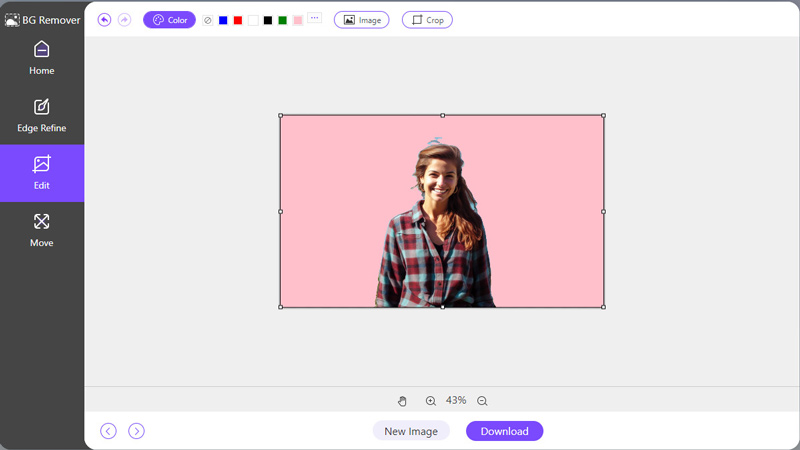
Pixlriin verrattuna tämä työkalu on ilmainen käyttää, ja se voi poistaa kuvan taustan automaattisesti. Jopa aloittelija, voit nopeasti poistaa valokuvan taustan ja säilyttää läpinäkyvän kuvatiedoston.
Osa 4. Usein kysytyt kysymykset
Onko Pixlr täysin ilmainen?
Pixlr tarjoaa sekä ilmaisia että maksullisia versioita. Vaikka monet perusmuokkausominaisuudet ovat saatavilla ilmaiseksi, jotkin edistyneet työkalut ja ominaisuudet vaativat tilauksen.
Kumpi on parempi, Pixlr vai Photoshop?
Vastaus riippuu eri henkilöistä, joilla on erilaiset vaatimukset ja mieltymykset. Pixlr on helppokäyttöisempi ja käyttäjäystävällisempi, joten se sopii aloittelijoille ja satunnaisille käyttäjille. Toisaalta Photoshop tarjoaa vertaansa vailla olevan monipuolisuuden ja edistyneitä ominaisuuksia, joten se on ammattilaisten ensisijainen valinta.
Kuinka poistaa valkoinen tausta Pixlrissä?
Voit poistaa valkoisen taustan Pixlrissä käyttämällä samoja aiemmin mainittuja tekniikoita. Valitse vain tausta Magic Wand- tai Lasso-työkalulla ja poista se.
Johtopäätös
Taustan poistaminen Pixlrissä on erittäin hyödyllinen taito valokuvaajille, suunnittelijoille ja harrastajille. Pixlr tarjoaa kätevän ratkaisun taustan peruspoistoon, mutta tarkkuutta vaativat voivat valita vaihtoehdot, kuten Arkthinker Background Remover Online. Riippumatta valinnastasi taustan poistotekniikoiden hallitseminen parantaa epäilemättä editointitaitojasi ja kohottaa visuaalisia luomuksiasi.
Etsi lisää ratkaisuja
Hanki 3 sovellusta taustamelun poistamiseksi Video 2024:stä Vesileiman luominen Canvassa ja sen poistaminen 3 tapaa poistaa vesileiman Dreamstimen arkistokuvista 3 Shutterstockin vesileimanpoistoainetta vesileimojen poistamiseen Hanki 5 parasta videovesileimanpoistoainetta videon vesileiman poistamiseen Menetelmät vesileiman lisäämiseen GIF-tiedostoon ja vesileiman poistamiseen GIF:stäSuhteellisia artikkeleita
- Muokkaa kuvaa
- Tehokkaat vaihtoehdot kuvan koon muuttamiseen Twitterissä- 3 Online-työkalut
- Kuinka poistaa vesileima Placeit-kuvista ja -videoista
- Kuinka tehdä Photo HD eri laitteilla ja poistaa esineitä
- Päivitetty ja puolueeton WatermarkRemover.io-katsaus
- 3 helppoa tapaa poistaa kuva- ja tekstivesileimat PDF-tiedostosta
- Poista vesileima GIF:stä: vaivattomat menetelmät GIF:n muokkaamiseen
- Tallenna TikTok-valokuvat ilman vesileimaa kahdella vaivattomalla tavalla
- Mikä on Pixlr ja kuinka poistaa vesileima valokuvasta
- [2024] Inpaint Review & Kuinka käyttää sitä vesileiman poistamiseen
- Alamy-vesileiman poistaminen kuvista (100% toimii)



